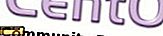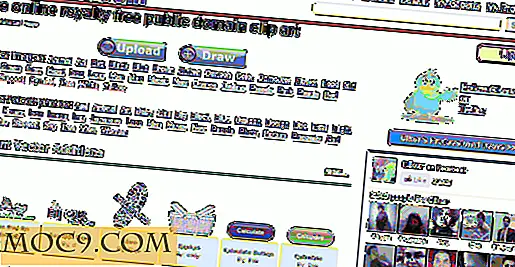Πώς να κάνετε την οθόνη οθόνης του υπολογιστή σας ευαίσθητη στην κίνηση με την κάμερά σας [Windows]
Οι πιθανότητες είναι ότι είστε ενοχλημένοι, τουλάχιστον σε κάποιο βαθμό, από το γεγονός ότι πρέπει να μετακινήσετε το ποντίκι σας ή να πατήσετε ένα κουμπί στο πληκτρολόγιό σας για να απαλλαγείτε από μια προφύλαξη οθόνης στον υπολογιστή σας. Όταν οι προφυλακτήρες οθόνης θα σκοτωθούν, θα χρειαστεί λίγος χρόνος έως ότου εμφανιστεί η επιφάνεια εργασίας σας, ακόμη και σε ένα σύστημα μεσαίας εμβέλειας που λειτουργεί καλά. Αυτό το ενοχλητικό μικρό πράγμα θα ήταν τόσο λιγότερο ενοχλητικό αν μόνο θα μπορούσατε να προγραμματίσετε την κάμερα κάπως έτσι ώστε να εντοπίσετε όταν υπάρχει κίνηση και στη συνέχεια απλά απενεργοποιήστε την προφύλαξη οθόνης, σωστά; Ας ρίξουμε μια ματιά!
Ας ξεκινήσουμε εγκαθιστώντας το YawCam, μια εφαρμογή που σας επιτρέπει να έχετε περισσότερο έλεγχο πάνω στην κάμερά σας και να κάνετε κάποια πολύ ωραία πράγματα σε αυτό - όπως την μετατροπή σε αισθητήρα κίνησης. Μόλις τελειώσουμε με αυτό, ας συνεχίσουμε:
1. Ξεκινήστε το YawCam (υποθέτω ότι έχετε ήδη το κατεβάσει και το εγκαταστήσει). Έτσι πρέπει να ξεκινήσουν τα πάντα:

2. Εάν δείτε μια οθόνη που σας λέει να επιλέξετε μια συσκευή, μεταβείτε στην ενότητα "Ρυθμίσεις -> Εντοπισμός κάμερας Web".
3. Μεταβείτε στο "Παράθυρο -> Ανίχνευση κίνησης". Εδώ βλέπετε μια προεπισκόπηση της ανίχνευσης της κάμερας. Η ανίχνευση κίνησης μπορεί να είναι λίγο αργή, οπότε πρέπει να κάνετε μεγάλες κινήσεις που δεν είναι τόσο ξαφνικές για να εγγραφούν. Όταν είναι ενεργοποιημένη η ανίχνευση κίνησης, θα δείτε ακόμα ένα αρχείο καταγραφής όταν το πρόγραμμα καταχωρεί την κίνηση.

4. Κάντε κλικ στην καρτέλα "Ενέργειες". Καταργήστε την επιλογή "Αναπαραγωγή ήχου" αν το ενοχλείτε.

5. Κάντε κλικ στην καρτέλα "Ρυθμίσεις". Μπορείτε να ρυθμίσετε την "ανοχή" της φωτογραφικής μηχανής εκεί σε χαμηλότερο επίπεδο εάν αισθάνεστε ότι θέλετε να είναι πιο αντιδραστική. Η μπλε γραμμή κάτω από την προεπισκόπηση είναι το όριο ανοχής. Η γραμμή πάνω από αυτό είναι πόση κίνηση βλέπει. Το κατάλαβα?
6. Ανοίξτε το Σημειωματάριο και γράψτε τον ακόλουθο κώδικα σε αυτό, αλλά μην αποθηκεύσετε ακόμα:
ορίστε WshShell = WScript.CreateObject ("WScript.Shell") WshShell.SendKeys ("{ENTER}") 7. Μόλις ολοκληρώσετε τη σύνταξη του κώδικα, αποθηκεύστε το ως αρχείο " .wsf ". Μπορείτε να το κάνετε κάνοντας κλικ στο "Αρχείο -> Αποθήκευση ως ..." και επιλέγοντας "Όλα τα αρχεία" κάτω από την αναπτυσσόμενη λίστα τύπων αρχείων. Αυτός ο κώδικας λέει στον υπολογιστή να πατήσει "Enter". Ονομάστε οτιδήποτε θέλετε, αλλά βεβαιωθείτε ότι επισυνάπτετε το ".wsf" στο τέλος του, λέγοντας στα Windows ότι πρόκειται για σενάριο.
8. Επιστρέψτε στο YawCam και επιστρέψτε στην καρτέλα "Ενέργειες".
9. Επιλέξτε "Εκτέλεση .exe" και κάντε κλικ στην επιλογή "Ρυθμίσεις". Στο πεδίο κειμένου πληκτρολογήστε τη διαδρομή στην οποία βρίσκεται το αρχείο .wsf. Επίσης, κάντε κλικ στην επιλογή "Ενεργοποίηση" στο στοιχείο "Έλεγχος πλημμυρών" για να βεβαιωθείτε ότι δεν θα εκτελέσετε αυτήν την ενέργεια πολλές φορές όταν η κάμερα ανιχνεύει κίνηση.
Τώρα, όποτε χρειάζεται να περπατήσετε, ενεργοποιήστε τον αισθητήρα κίνησης. Απενεργοποιήστε το όταν επιστρέψετε. Τώρα θα έχετε έναν από τους επιστημονικούς υπολογιστές που γνωρίζουν πότε είστε παρόντες. Αυτό το είδος κόλπου αποσκοπεί κυρίως να σας κάνει να αισθάνεστε δροσερό να έχετε μια λύση υψηλής τεχνολογίας σε κάτι, αλλά μοιάζει περισσότερο με μια μηχανή Rube Goldberg. Εάν έχετε οποιεσδήποτε πιο δροσερές λύσεις σε αυτό, χτυπήστε μας στο τμήμα σχολίων! Θα θέλαμε να ακούσουμε τι πρέπει να πείτε!